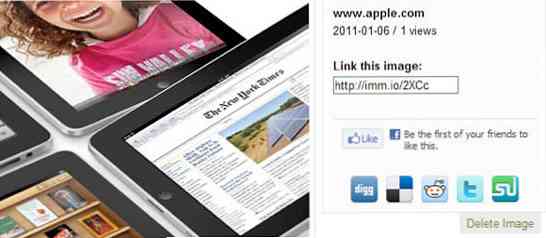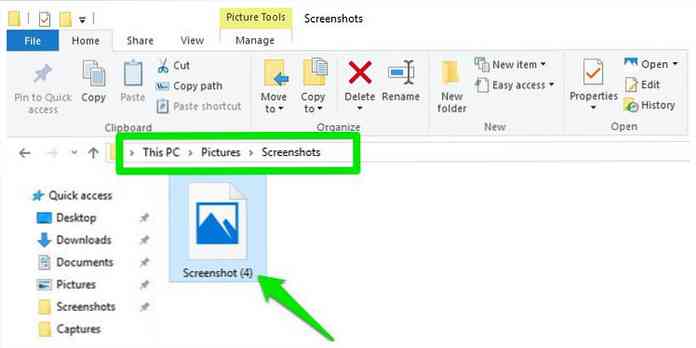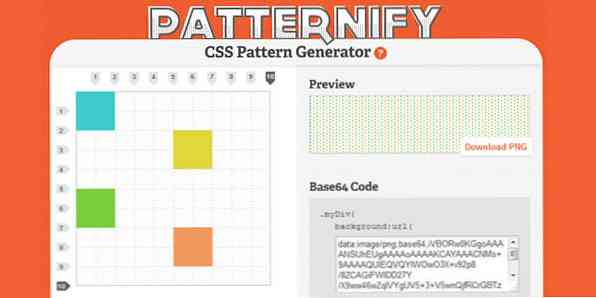8 שולחן העבודה חינם קובץ שיתוף תמונות כלים
כאשר אתה גולש ברחבי האינטרנט, באיזו תדירות אתה נתקל תמונה, וידאו או טקסט שברצונך לשתף במהירות עם חבר או בפרופיל שלך בפייסבוק או בטוויטר? אני בטוח שזה קורה לעתים קרובות למדי. כאשר זה קורה, אני בספק אם מישהו ייהנה צורך לחפש כלי או לעבור 4-5 שלבים רק כדי לשתף תמונה פשוטה או וידאו.
זה יהיה מדהים אם כל אלה יכולים להיות במרחק קליק! תארו לעצמכם שיש כלים נוחים אלה כל בהישג יד זה עושה הכל מהר יותר וקל יותר בשבילך לפני שאיבדת את העניין שלך גם בזמן שאתה עדיין גלישה. ובכן, רשימה זו של כלי שיתוף קבצים ותמונות שאספנו תציג בפניך כמה מהכלים הטובים ביותר לשיתוף צילומי מסך, תמונות, סרטונים וטקסט באינטרנט באמצעות כלים שולחניים ותוספות / הרחבות דפדפן. רשימה מלאה לאחר קפיצה.
ג'ינג
אם אתה מחפש כלי שולחן עבודה נהדר לשיתוף צילומי מסך, ג'ינג היא בחירה מצוינת. אתה יכול קליפ כל חלק של דף אינטרנט או אפילו את שולחן העבודה. ג 'ינג ואז נותן לך את האפשרות לשתף אותו באמצעות Screencast.com, Facebook או לצפצף. אם אתה מעדיף, תוכל לשמור אותו במחשב מאשר להעלות אותו לבלוג שלך או לכל אתר אחר. תוכל גם להוסיף הערות כמו חצים, טקסט, הדגשה וצורות למסך המסך שלך.
TechSmith, יצרני ג'ינג, יש גם כלי שנקרא Snagit. עם ג 'ינג אתה יכול אפילו לפתוח את צילומי מסך ב Snagit לעריכה נוספת; יש להם המון אפשרויות על Snagit וזה אחד הכלים האהובים עלי שולחן העבודה. ג'ינג זמין גם עבור Mac.
פלטפורמות: Windows ו- MacOS
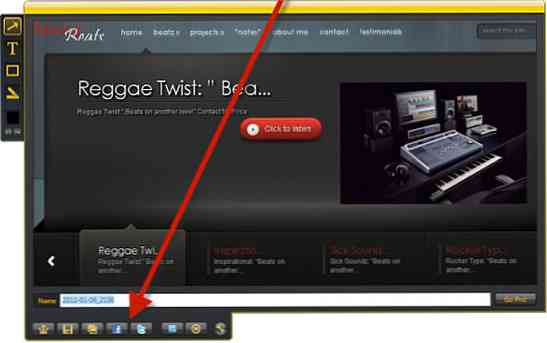
FluffyApp
אם אתה מכיר CloudApp (אשר מוזכר להלן תחת Mac Apps) אז אתה כבר יודע איך עובד FluffyApp; זה למעשה את גירסת Windows של CloudApp וכלי זה עושה שיתוף כמעט ללא מאמץ. עם יישום זה תוכל לשתף תמונות, קטעי וידאו וטקסט בכל מקום באינטרנט בתוך שניות.
פשוט גרור את הפריט שברצונך לשתף עם סמל ההתראה ותהיה לך מיד כתובת אתר קצרה לפריט שנשמר ללוח. לאחר מכן תוכל לשתף את הקישור בפייסבוק, בטוויטר, בהודעות מיידיות, בדוא"ל או בכל מקום אחר. בנוסף, תוכל לנהל את הקבצים שלך באמצעות ממשק האינטרנט. לחיצה ימנית על סמל ההודעות תציג לך את הפריטים האחרונים המשותפים ותיתן לך גישה מהירה לממשק האינטרנט.
פלטפורמה: Windows
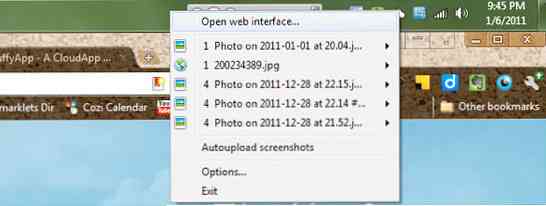
CloudApp
כלי זה מתואר ביסודו לעיל ב FluffyApp. אני משתמש ב- FluffyApp במחשב שלי ו- CloudApp ב- Mac שלי, ושניהם עובדים פחות או יותר. גירסת מק יש אפשרויות התאמה אישית יותר לבוא גם עם הרחבות נוספות המכונה “טיפות גשם.”
טיפות גשם מאפשרות לך להשתמש ב- CloudApp באמצעות הגדרת קיצור מקשים על ידך. הרחבות אלה פועלות ביישומים אחרים כמו הדפדפן, iTunes, iPhotos ועוד. חוץ מזה, שיתוף הוא זהה; פשוט גררו את הפריט שברצונכם לשתף עם ה- menubar והדבקו את הקישור המועתק באופן אוטומטי למקום שבו אתם רוצים לשתף אותו.
פלטפורמות: Windows, MacOS, לינוקס, פלטפורמות ניידות
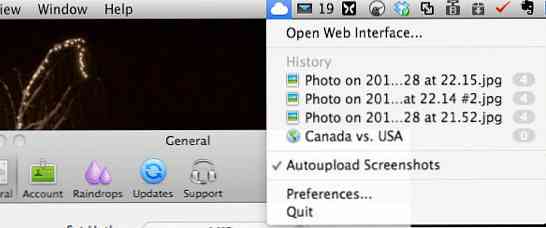
סקיץ '
לי, כלי זה הוא כמו לעבור בין ג 'ינג ו Snagit (שניהם המוזכרים לעיל תחת Windows Apps). כאשר קיבלתי הראשון שלי Macbook Pro זה היה אחד הכלים הראשונים הייתי גוסס לנסות, ועשה. זה באמת יש טונות של תכונות. תוכל ללכוד צילומי מסך ולאחר מכן לערוך, לחתוך, להוסיף הערות, לשתף ולנהל שיחות סביב צילומי מסך אלה.
אתה יכול לשתף את צילומי מסך שלך על Flickr, MobileMe, Twitter, Facebook, בלוגים ועוד.
פלטפורמה: Windows, MacOS
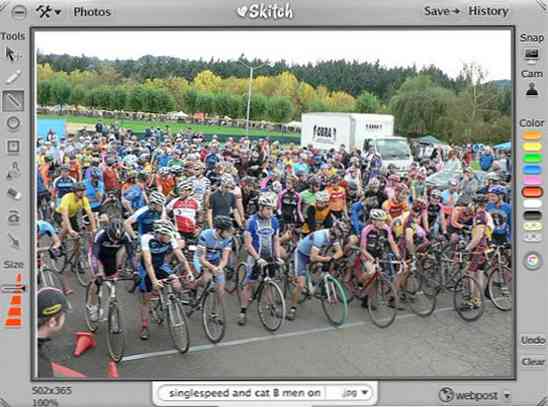
Droplr
כלי זה הוא הרבה כמו CloudApp (שהוזכרו לעיל). אתה יכול לגרור ולשחרר תוכן על סמל menubar, ולאחר מכן כתובת אתר קצר יועתקו אוטומטית ללוח שלך. זה הולך צעד נוסף על ידי ומאפשרות לך לשתף את הפריט בטוויטר בלחיצת כפתור זעיר. ניתן גם ללכוד צילומי מסך ולהלחין הערות חדשות ישירות מן menubar. כמו גם CloudApp, יש ממשק אינטרנט לניהול התוכן המשותף שלך.
כל חשבון מגיע עם נפח אחסון בחינם בנפח של 1GB, אך אם אתה מסכים לתת להם לשלוח ציוץ על השירות (מחשבונך), הם יוסיפו עוד 1GB לחשבון שלך!
Platfoms: Windows, MacOS, תוסף Chrome
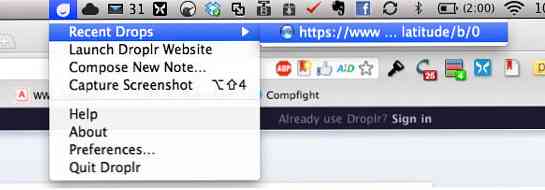
Ge.tt
זה “יישום אינטרנט” הוא בעצם רק קישור לאתר Ge.tt, אבל זה עדיין כלי נהדר באמת לשיתוף קבצים מהר מאוד. כפי שהאתר אומר, “עם Ge.tt אתה יכול לשתף כל מספר של קבצים, לא משנה כמה גדול, בתוך שניות.” בחר את התמונה ובתוך שניות היא נטענת. לאחר מכן תקבל כתובת אתר קצרה לשיתוף או שתוכל להשתמש בלחצני השיתוף של לחיצה אחת עבור Facebook, Twitter ודוא"ל. אם לא תיצור חשבון, הקבצים המשותפים שלך יפוגו תוך 30 יום.
פלטפורמות: Windows, MacOS, לינוקס
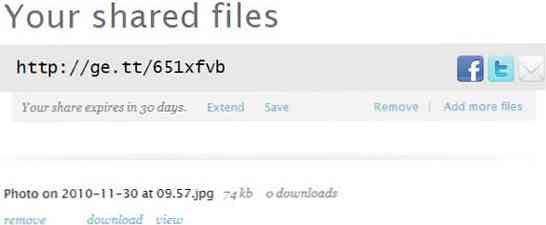
תמונת מסך של דף אינטרנט
זהו כלי להצגת צילומי מסך של דפי אינטרנט בעת גלישה ב- Chrome. קיימות שתי אפשרויות: צילום מסך גלוי (רק מצלם את החלק הגלוי של המסך) ואת כל מסך המסך (מצלם את הדף המלא). תוכל להוסיף הערות כמו שורות, טקסט, צורות וחצים אל צילום המסך. צילומי מסך ניתן גם קצוץ, נשמר, משותף מודפס. שיתוף נעשה על ידי לחיצה על לחצן השיתוף ולאחר מכן בחירת מקום לשיתוף.
האפשרויות הנוכחיות לשיתוף הן: Facebook, Gmail, Hotmail, MySpace ו- Twitter - או שתוכל להשתמש בקישור הישיר לשיתוף במקום אחר.
פלטפורמה: תוסף Chrome
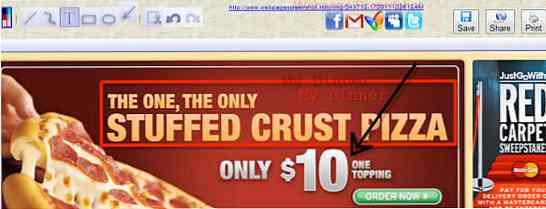
פיקסלר גראבר
כלי זה הוא די דומה ל webpage מסך (המוזכר לעיל). ניתן לצלם צילומי מסך של החלק הגלוי בלבד של הדף, אזור מוגדר או כל דף האינטרנט. אז זה נותן לך את האפשרות לערוך (באמצעות Pixlr.com), לשתף (דרך Imm.io) או לשמור (לשולחן העבודה שלך) של כמה קליקים. אם תבחר לשמור אותו, תועבר אל התמונה הישירה על Imm.io שבו תקבל קישור לשיתוף.
אפשרויות שיתוף אחרות כוללות: Digg, Delicious, Reddit, Twitter ו- StumbleUpon; אתה יכול גם “כמו” זה בפייסבוק. Imm.io גם מאפשר לך לראות כמה צפיות יש לך על פריט.
פלטפורמה: תוסף Chrome